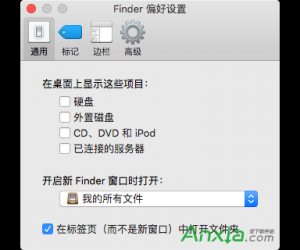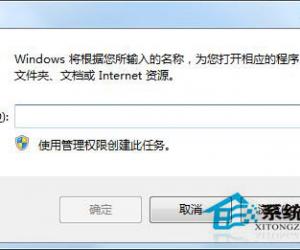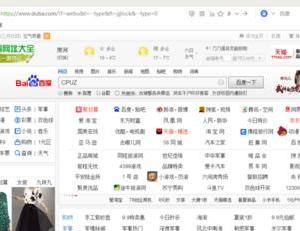WIFI安装 无线安装你的IOS应用及兔兔助手使用
发布时间:2016-11-03 10:10:01作者:知识屋
WIFI安装-无线安装你的IOS应用,步骤教程如下:
用户下载到本地电脑的IPA文件(任何本地软件、游戏),只需打开兔兔助手,在您的电脑浏览器输入兔兔助手提示的IP地址,拖放(或打开)IPA文件到兔兔助手网页端,无需数据线,即可直接安装!
支持Mac OS,Windows,Linux三大平台!无须安装PC端!
兔兔助手是史上最简单的将本地电脑的IPA文件安装到iPhone上了。史无前例!
如何使用兔兔助手?
1. 通过WiFi安装iPA文件到你iPhone上
在你的iPhone上打开兔兔助手,在您电脑的浏览器输入兔兔助手提示的IP地址。
注意:IOS端与PC端的IP必须处于同一个局域网内。
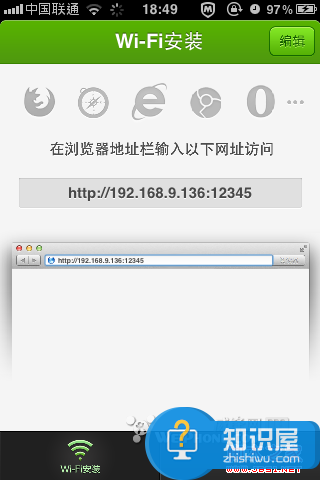
软件默认使用的IP端口为:12345,如果你的电脑上有使用其它的软件占用了12345端口,你可以点击“设置”-“Wi-Fi端口设置”进行更改,端口号最大不能超过65535。
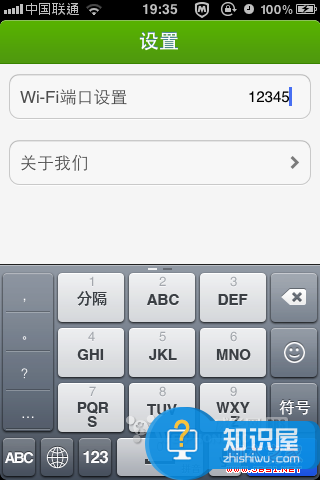
2. 直接将你电脑上的IPA软件包拖动到浏览器窗口上,或者点击页面上的“选择文件上传”按钮,选择你要安装的IPA文件。
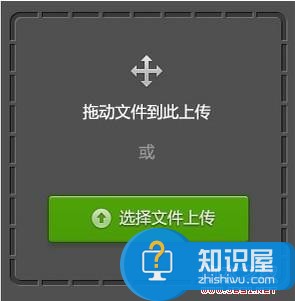
3. 在网页端和手机端会显示“正在上传”,等待IPA文件上传到手机端。
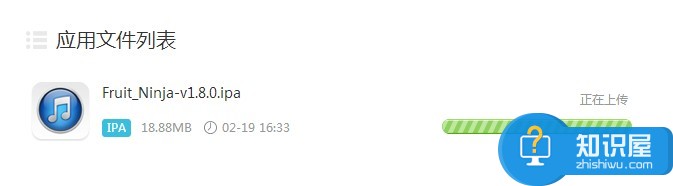
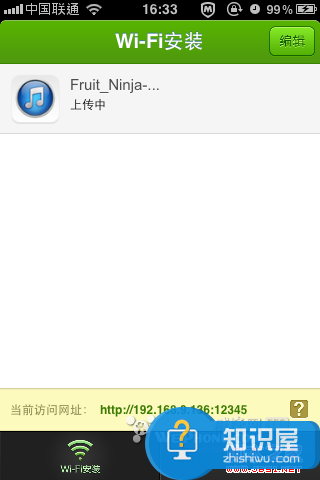
4. 上传成功后,无须任何操作,程序将会自动安装。
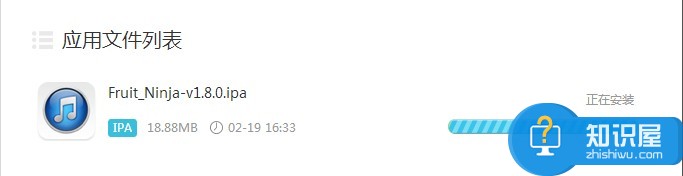
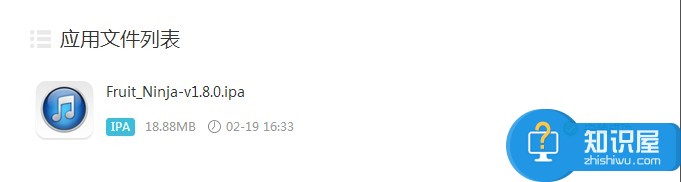
5. 对已上传安装的软件,可以点击“编辑”,对上传到手机端里的IPA包进行“删除”操作,以节约你的手机存储空间。
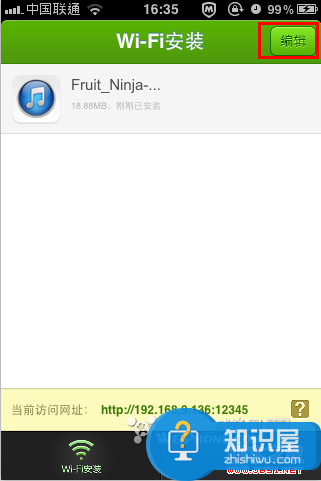
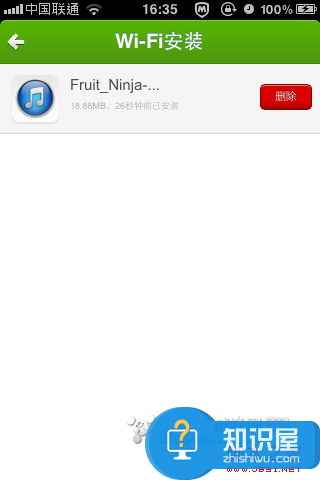
“绿色、便捷、简单、实用”
知识阅读
软件推荐
更多 >-
1
 一寸照片的尺寸是多少像素?一寸照片规格排版教程
一寸照片的尺寸是多少像素?一寸照片规格排版教程2016-05-30
-
2
新浪秒拍视频怎么下载?秒拍视频下载的方法教程
-
3
监控怎么安装?网络监控摄像头安装图文教程
-
4
电脑待机时间怎么设置 电脑没多久就进入待机状态
-
5
农行网银K宝密码忘了怎么办?农行网银K宝密码忘了的解决方法
-
6
手机淘宝怎么修改评价 手机淘宝修改评价方法
-
7
支付宝钱包、微信和手机QQ红包怎么用?为手机充话费、淘宝购物、买电影票
-
8
不认识的字怎么查,教你怎样查不认识的字
-
9
如何用QQ音乐下载歌到内存卡里面
-
10
2015年度哪款浏览器好用? 2015年上半年浏览器评测排行榜!